Anaconda常用命令小结
简介
入门机器学习、深度学习,有个神器不得不了解下,最好熟练有它。这就是Anaconda
Anaconda是一个开源的Python发行版本,其包含了conda、Python等180多个科学包及其依赖项. 用它来管理、开发等,及其方便,里面集成了相当多的有用的吧,比如:numpy、pandas等。
还有个神器也在里面,jupyter notebook,这个用来调试代码等非常方便。现在就简单介绍一些anaconda常用的命令,方便大家早些上手。
首先,官网文档地址贴上:
https://conda.io/docs/user-guide/index.html
更详细的教程可直接查询官网~
Anaconda安装配置
安装过程在这里就略掉不展开了,在TensorFlow环境配置那有详细讲过,可以翻阅。
再贴个其他博客的地址,供参考(Windows版)
https://blog.csdn.net/wz947324/article/details/80205181
安装好记得检查下环境变量,配置好环境变量
conda管理相关命令
conda自身相关
查看当前conda工具版本号
conda --version

查看包括版本的更多信息
conda info
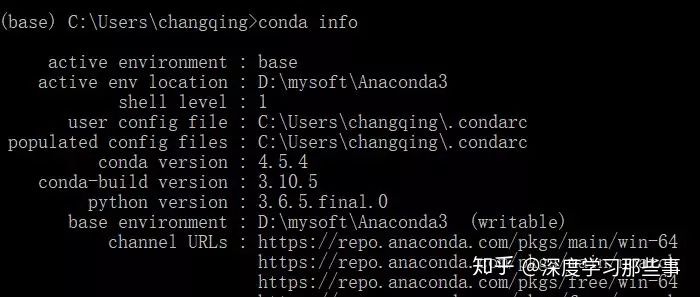
更新conda至最新版本
conda update conda
查看conda帮助信息
conda -h
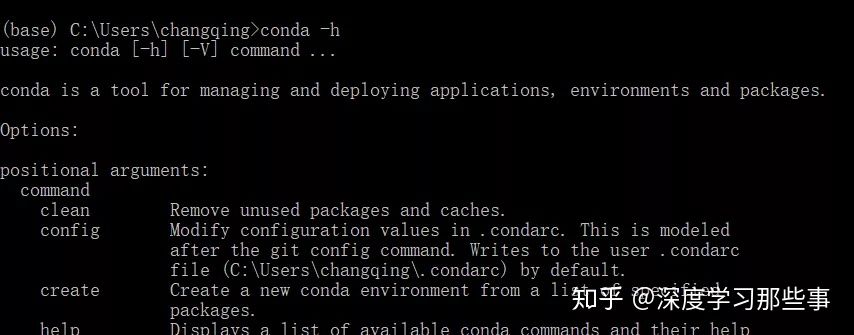
关注公众号“学习与成长资源库”获取更多最新资料
环境管理相关
查看conda环境管理命令帮助信息
conda create --help
创建出来的虚拟环境所在的位置为conda路径下的env/文件下,,默认创建和当前python版本一致的环境.
conda create --name envname
创建新环境时指定python版本为3.6,环境名称为python36
conda create --name python36 python=3.6
切换到环境名为python36的环境(默认是base环境),切换后可通过python -V查看是否切换成功
conda activate python36
返回前一个python环境
conda deactivate
显示已创建的环境,会列出所有的环境名和对应路径
conda info -e
删除虚拟环境
conda remove --name envname --all
指定python版本,以及多个包
conda create -n envname python=3.4 scipy=0.15.0 astroib numpy
查看当前环境安装的包
conda list ##获取当前环境中已安装的包conda list -n python36 ##获取指定环境中已安装的包
克隆一个环境
# clone_env 代指克隆得到的新环境的名称# envname 代指被克隆的环境的名称conda create --name clone_env --clone envname#查看conda环境信息conda info --envs
构建相同的conda环境(不通过克隆的方法)
# 查看包信息conda list --explicit# 导出包信息到当前目录, spec-file.txt为导出文件名称,可以自行修改名称conda list --explicit > spec-file.txt# 使用包信息文件建立和之前相同的环境conda create --name newenv --file spec-file.txt# 使用包信息文件向一个已经存在的环境中安装指定包conda install --name newenv --file spec-file.txt
查找包
#模糊查找,即模糊匹配,只要含py字符串的包名就能匹配到conda search py##查找包,--full-name表示精确查找,即完全匹配名为python的包conda search --full-name python
安装更新删除包
##在当前环境中安装包conda install scrapy##在指定环境中安装包conda install -n python36 scrapy##在当前环境中更新包conda update scrapy##在指定环境中更新包conda update -n python36 scrapy##更新当前环境所有包conda update --all##在当前环境中删除包conda remove scrapy##在指定环境中删除包conda remove -n python2 scrapy
Python管理
查找可以安装的python
# 查找所有名称包含python的包conda search python# 查找全名为python的包conda search --full-name python
安装不同版本的Python
#在不影响当前版本的情况下,新建环境并安装不同版本的python#新建一个Python版本为3.6 名称为 py36 的环境conda create -n py36 python=3.6 anaconda#注:将py36替换为您要创建的环境的名称。 anaconda是元数据包,带这个会把base的基础包一起安装,不带的话新环境只包含python3.6相关的包。 python = 3.6是您要在此新环境中安装的软件包和版本。 这可以是任何包,例如numpy = 1.7,或多个包。#然后激活想要使用的环境即可conda activate py36#更新Python# 普通的更新pythonconda update python# 将python更新到另外一个版本/安装指定版本的pythonconda install python=3.6
分享环境
如果你想把你当前的环境配置与别人分享,这样ta可以快速建立一个与你一模一样的环境(同一个版本的python及各种包)来共同开发/进行新的实验。一个分享环境的快速方法就是给ta一个你的环境的.yml文件。
首先通过activate target_env要分享的环境target_env,然后输入下面的命令会在当前工作目录下生成一个environment.yml文件
conda env export > environment.yml
小伙伴拿到environment.yml文件后,将该文件放在工作目录下,可以通过以下命令从该文件创建环境
conda env create -f environment.yml


























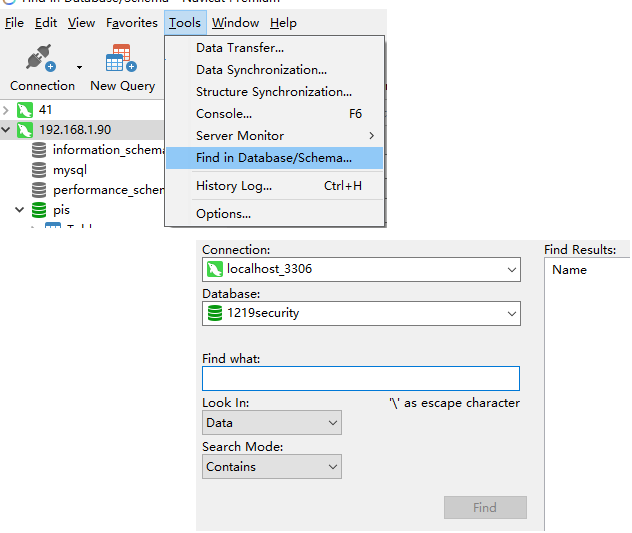
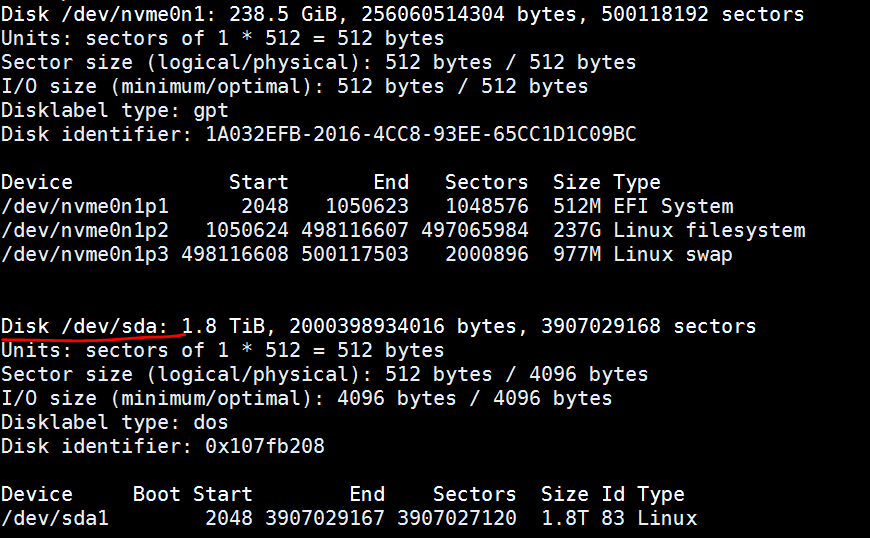
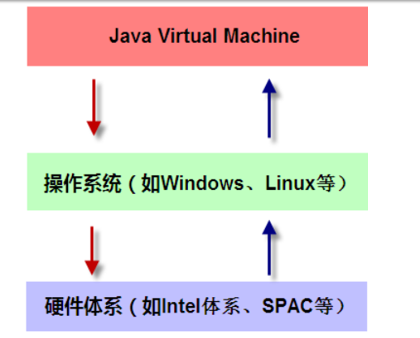
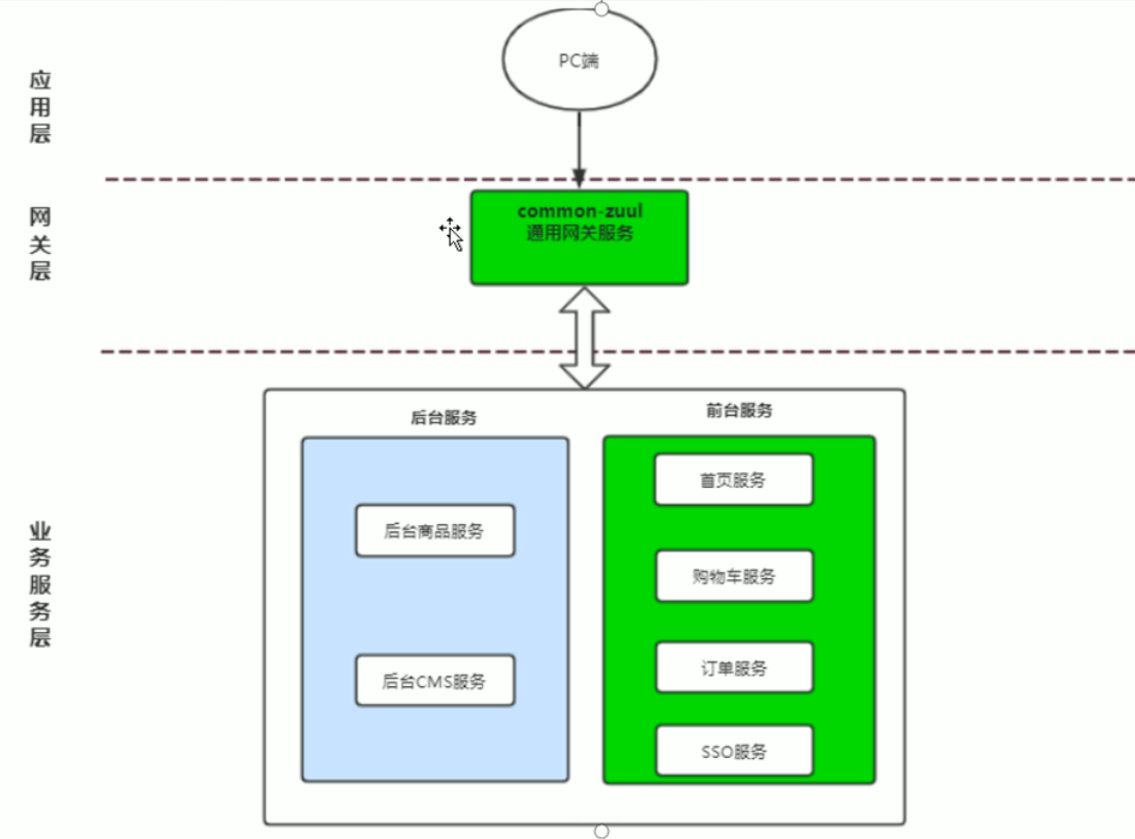
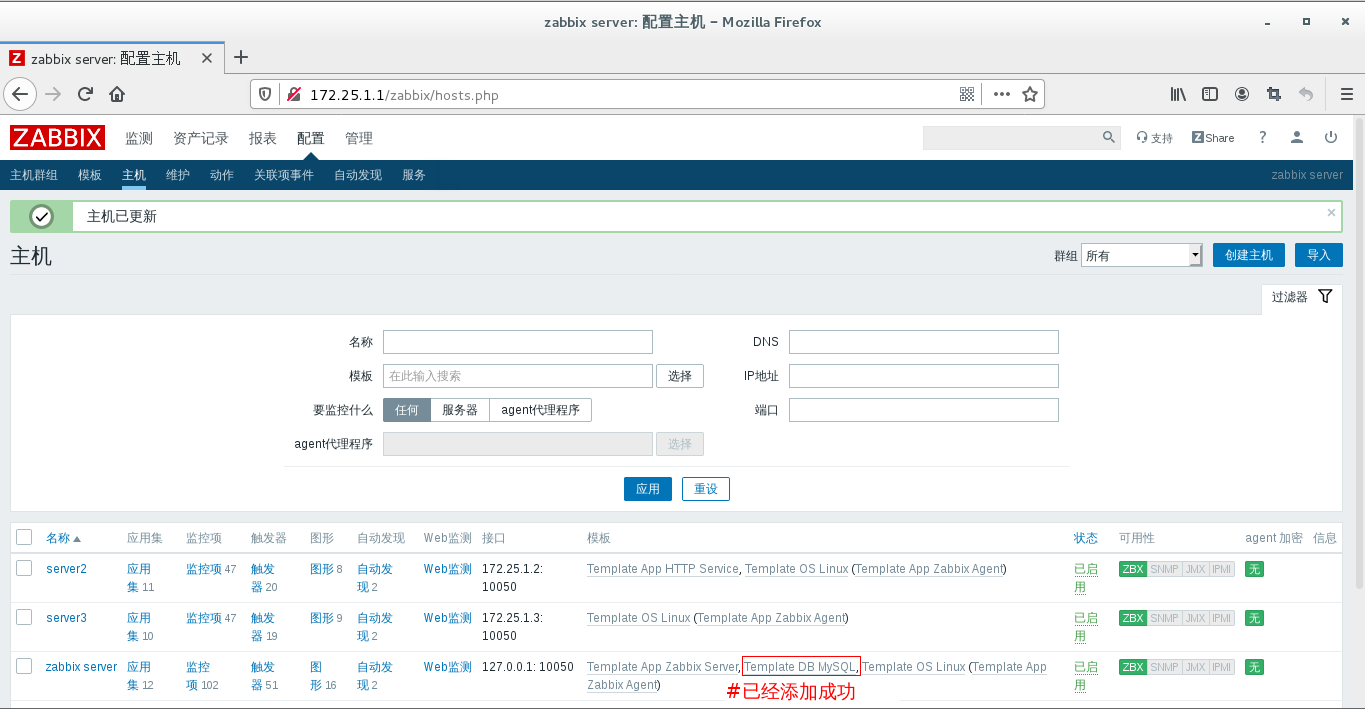




还没有评论,来说两句吧...